J'ai récemment acheté l'appareil de diffusion en continu Roku pour le téléviseur de ma chambre. Ne pas avoir de téléviseur intelligent ne signifie pas que vous ne pouvez pas profiter de la diffusion multimédia en ligne.
Je préfère généralement accéder à YouTube via Roku, au lieu de refléter mon écran mobile.
Cependant, à ma grande surprise, l'application YouTube a récemment cessé de fonctionner sur mon Roku.
J'ai essayé de le réparer moi-même, mais tous mes efforts ont été vains. Je suis donc allé en ligne pour rechercher les solutions possibles et j'ai finalement pu lancer YouTube.
La solution la plus rapide pour que Youtube ne fonctionne pas sur Roku consiste à redémarrer votre appareil Roku. Pour ce faire, débranchez l'appareil Roku et attendez 15 secondes avant de le rebrancher. Allumez maintenant votre Roku et Youtube devrait recommencer à fonctionner sur votre Roku.
Cependant, il existe d'autres scénarios où il peut falloir plus de temps pour que votre YouTube fonctionne normalement sur votre Roku.
Avant d'entrer dans le vif du sujet, voici par quoi vous pouvez commencer.
Vérifiez si les serveurs de YouTube sont en panne


Étant l'une des plus grandes plateformes de contenu vidéo, YouTube est toujours sujet aux temps d'arrêt du serveur.
Cependant, dans la plupart des cas, ils ne tardent pas à revenir à la normale car les problèmes sur le serveur sont rapidement résolus.
L'un des meilleurs moyens de vérifier si les serveurs YouTube sont en panne est de passer par les poignées de médias sociaux YouTube où vous pouvez recevoir des mises à jour constantes sur l'application.
En dehors de cela, vous pouvez également accéder à des sites Web de surveillance de services alimentés par la foule qui fournissent un statut en direct de YouTube basé sur les commentaires reçus de personnes du monde entier.
Une de ces plateformes est downrightnow.com où vous pouvez vérifier l'état du serveur de YouTube.
Vous pouvez également aller à downdetector.com pour voir si les serveurs de YouTube sont en panne.
Désaccord sur les conditions d'utilisation de 2021
Google vous demande d'accepter ses conditions d'utilisation pour accéder à ses services, y compris YouTube.
Si vous vous souvenez d'être en désaccord avec l'accord, cela pourrait être une raison possible pour laquelle votre YouTube ne fonctionne pas sur Roku.
Vous ne voudrez peut-être pas accepter les conditions mentionnées dans l'accord des conditions d'utilisation, cependant, c'est la seule façon d'accéder à l'application.
Une fois que vous vous êtes assuré de cocher la case et d'accepter les conditions de Google, et que cela ne résout toujours pas le problème, vous pouvez passer à l'étape suivante ci-dessous.
Redémarrez votre appareil Roku
Un problème de micrologiciel dans votre appareil Roku peut entraîner plusieurs problèmes, notamment l'échec du lancement des applications.
Cependant, une solution simple aux problèmes de votre appareil Roku peut être d'effectuer un redémarrage ou un cycle d'alimentation de l'appareil.
Effectuer un redémarrer sur votre téléviseur Roku peut corriger les erreurs dans l'application YouTube.
Voici comment vous devez redémarrer votre appareil Roku-
- Éteignez le Roku.
- Débranchez maintenant l'appareil de la prise de courant.
- Attendez quelques secondes avant de brancher votre Roku.
- Allumez maintenant l'appareil et terminez la configuration de la configuration.
Vérifiez votre réseau Wi-Fi
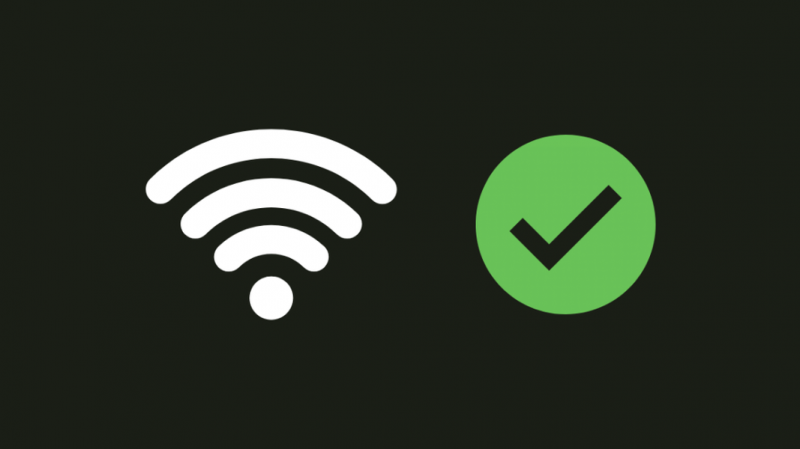
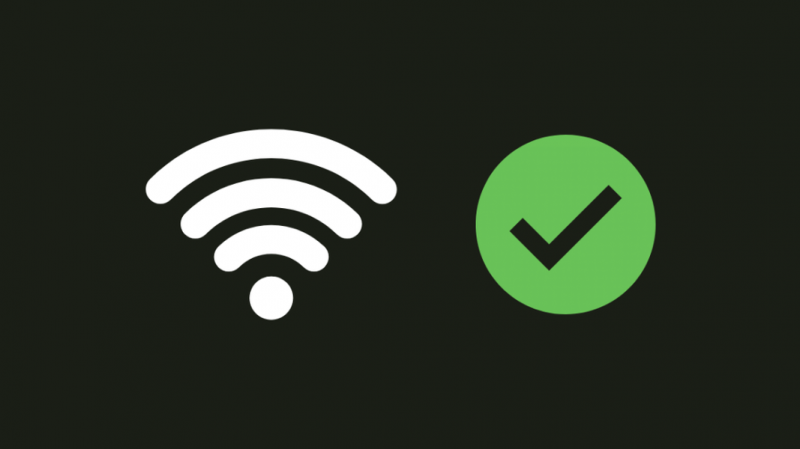
Une mauvaise connexion réseau est la raison la plus courante pour laquelle YouTube ne fonctionne pas.
Si votre Roku se reconnecte constamment à votre réseau Wi-Fi et ne parvient pas à rester en ligne, vous devez vérifier votre réseau Wi-Fi.
L'inspection de votre routeur devrait être la première étape. Normalement, un routeur disposant d'une connexion Internet active ne doit pas faire clignoter de voyants LED rouges.
Si vous remarquez une lumière rouge, c'est un signe que votre routeur a du mal à établir un réseau actif.
Vérifiez les mises à jour en attente sur votre Roku
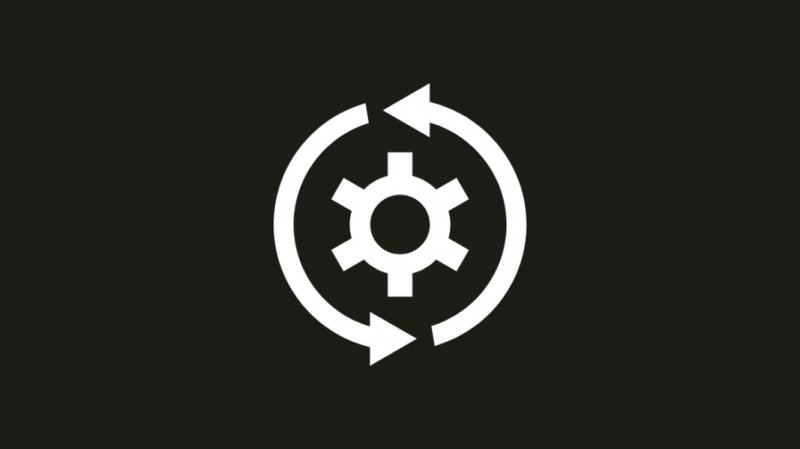
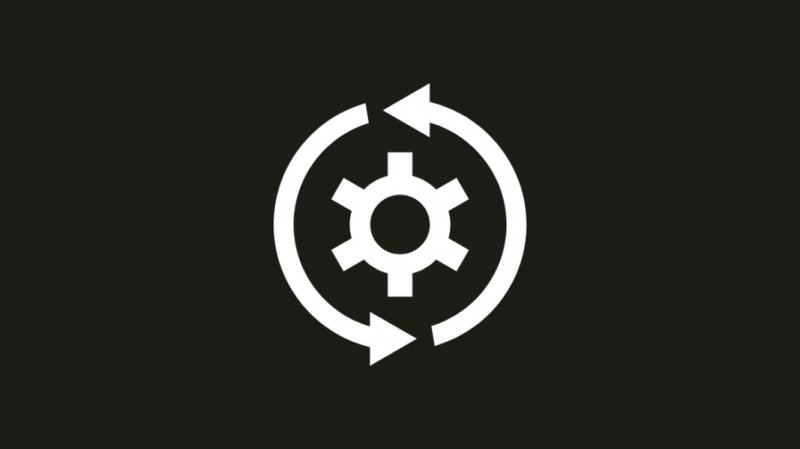
Garder votre logiciel Roku à jour peut résoudre une tonne de problèmes et améliorer votre expérience utilisateur globale.
Il est essentiel de vérifier manuellement les mises à jour sur votre Roku, car l'appareil ne se met pas automatiquement à jour à tout moment.
Voici un moyen simple de vérifier les mises à jour système en attente sur votre Roku
- A l'aide de la télécommande, cliquez sur le Maison bouton.
- Vérifiez maintenant le Réglages menu en haut de l'écran de votre téléviseur.
- Clique sur le Système option.
- Ici vous trouverez le Mises à jour système, Clique dessus.
- Vous pouvez utiliser le Vérifie maintenant option pour trouver les mises à jour en attente sur votre appareil Roku.
- Ensuite, vous trouverez une option nommée Mettez à jour maintenant , s'il y a des mises à jour en attente.
- Votre Roku installera les dernières mises à jour et se préparera à redémarrer.
Suite à la mise à jour, votre Youtube devrait recommencer à fonctionner normalement.
Cependant, si vous ne pouvez toujours pas diffuser de vidéos sur Youtube, vous pouvez passer aux étapes suivantes ci-dessous.
Vérifiez votre vitesse Internet
Des vitesses Internet plus lentes peuvent augmenter le temps de chargement de YouTube. Dans certains cas, vous ne pourrez peut-être pas lancer l'application ou vous connecter à votre compte en raison d'une connexion Internet lente.
Auparavant, Roku affichait la vitesse d'Internet en termes de Bon, Mauvais ou Mauvais.
Cependant, suite à une mise à jour, une fonctionnalité a été ajoutée pour mesurer la vitesse de téléchargement réelle.
Il peut y avoir plusieurs raisons derrière une connexion Internet lente. Mais avant d'aborder cela, vous devez tester votre vitesse Internet en suivant les étapes ci-dessous.
- À l'aide de la télécommande, accédez au Paramètres Roku.
- Cliquez maintenant sur Paramètres réseau.
- L'écran affichera maintenant une option pour vérifier la vitesse d'Internet.
Baisser la qualité vidéo


Il n'y a rien de mieux que de regarder une vidéo sur votre téléviseur en résolution 4K ou max.
Cela vous offre une expérience de visionnage supérieure, car même les plus petits détails de l'image deviennent plus clairs.
Bien que cela s'accompagne de périodes de mise en mémoire tampon plus longues si vous ne disposez pas d'une connexion Internet extrêmement rapide.
Pour résoudre ce problème, vous pouvez modifier la résolution des vidéos YouTube. La réduction de la qualité vidéo peut entraîner des vitesses de chargement plus rapides.
Vous pouvez modifier la qualité de votre vidéo en cliquant sur le bouton Paramètres lorsque votre vidéo est en pause.
Dans les paramètres, vous trouverez une option nommée Qualité qui vous permettra de basculer entre les résolutions supérieures et inférieures.
Réinstaller l'application YouTube
La réinstallation de YouTube peut être un moyen rapide de corriger les bogues si vous avez déjà essayé de le mettre à jour.
Parfois, même la dernière version de l'application ne fonctionne pas et nécessite des solutions de contournement pour recommencer à fonctionner correctement.
- Pour supprimer YouTube de Roku, accédez à l'écran d'accueil et sélectionnez l'application dans la liste des chaînes.
- Vous pouvez maintenant appuyer sur le bouton * de votre télécommande Roku pour afficher les options.
- Sélectionnez Supprimer la chaîne après quoi YouTube sera supprimé.
- Vous pouvez maintenant réinstaller l'application YouTube en accédant au menu Chaînes de diffusion sur l'écran principal.
- Une fois sur place, essayez de rechercher des chaînes gratuites.
- Une fois la liste trouvée, recherchez la chaîne YouTube et cliquez dessus.
- Vous pouvez maintenant choisir l'option Ajouter une chaîne pour réinstaller l'application Youtube sur Roku.
Essayez d'installer l'application YouTube TV


L'application YouTube TV a été supprimée de la boutique de chaînes Roku. Par conséquent, vous ne pouvez plus télécharger l'application YouTube TV.
Les utilisateurs qui ont déjà téléchargé l'application avant la radiation peuvent toujours y accéder.
Cependant, si vous n'avez pas l'application YouTube TV, vous pouvez toujours utiliser votre mobile pour diffuser l'écran sur votre téléviseur et accéder à YouTube TV.
Résoudre les problèmes de YouTube Audio
Il y a des chances que votre vidéo YouTube fonctionne normalement, à l'exception de l'audio.
Vous pouvez essayer de dépanner l'audio YouTube en réinstallant l'application, en vous assurant que les haut-parleurs fonctionnent normalement et en mettant à jour le micrologiciel Roku, le cas échéant.
Problèmes de synchronisation audio sur votre Roku peut être corrigé en ajustant les propriétés de rafraîchissement vidéo dans le menu qui s'ouvre si vous appuyez sur le bouton étoile (*) de votre télécommande.
Réinitialisation d'usine de votre Roku
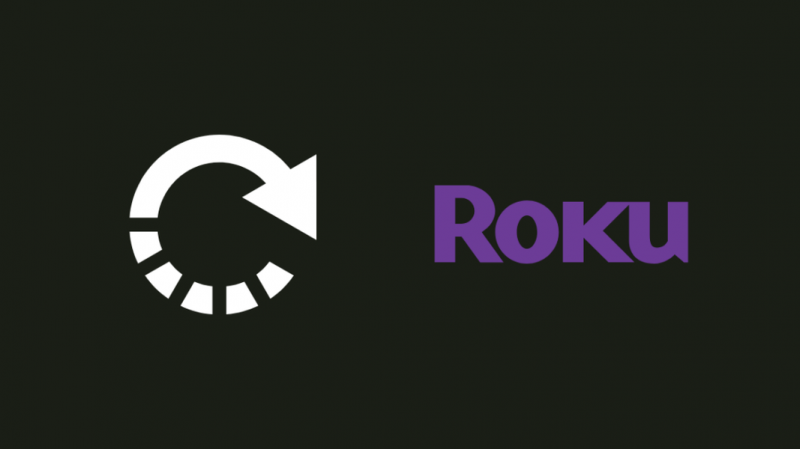
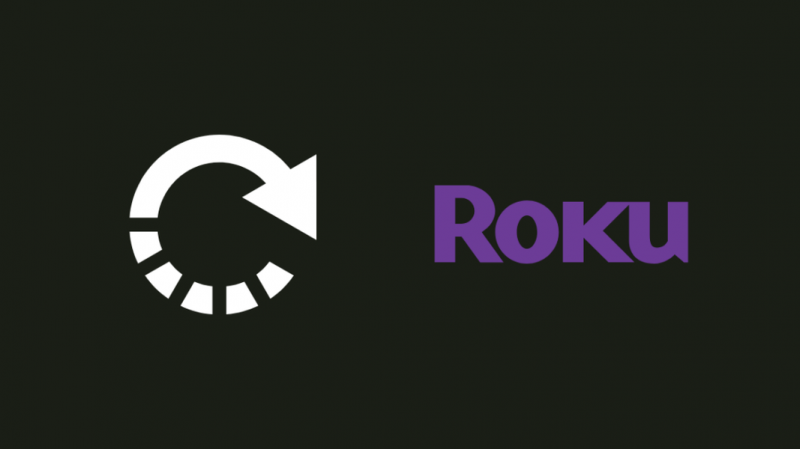
La réinitialisation de l'appareil Roku doit être considérée comme votre dernière option au cas où les méthodes ci-dessus ne résoudraient pas votre problème.
Voici les étapes détaillées pour réinitialiser votre Roku en usine. Assurez-vous que les détails de votre compte sont sauvegardés avant de commencer le processus de réinitialisation. Pour réinitialiser votre Roku en usine :
- À partir de l'écran d'accueil, utilisez la télécommande Roku pour accéder au Réglages menu.
- Sélectionnez le Les paramètres du système et cliquez sur Avancé.
- Cliquez maintenant sur l'option de réinitialisation d'usine et suivez les instructions à l'écran pour terminer le processus.
Contactez le support
À l'heure actuelle, il n'existe aucun moyen direct de contacter l'équipe d'assistance de YouTube pour résoudre les problèmes d'application.
Cependant, vous pouvez choisir de parcourir les Centre d'aide page de Youtube.
Conclusion
Remettre votre YouTube en marche normalement ne devrait pas prendre beaucoup de temps si vous suivez correctement toutes les étapes mentionnées ci-dessus.
Les petits bugs sont souvent corrigés rapidement et vous pourrez peut-être à nouveau diffuser le contenu sur YouTube sans vous soucier d'un plantage.
Cependant, apporter les modifications nécessaires et effectuer des solutions de contournement peut garantir que votre appareil ne rencontre pas de problèmes qui ne peuvent pas être résolus par YouTube lui-même.
Par exemple, un problème matériel limitant le son de YouTube ou d'autres applications peut prendre quelques heures supplémentaires à résoudre.
Assurez-vous que vos haut-parleurs fonctionnent normalement sous d'autres applications également avant de commencer les étapes de dépannage pour YouTube.
Vous pouvez également profiter de la lecture
- Comment regarder Peacock TV sur Roku sans effort
- La télécommande Roku ne fonctionne pas : comment résoudre les problèmes
- Surchauffe de Roku : comment la calmer en quelques secondes
- Comment trouver l'adresse IP de Roku avec ou sans télécommande : tout ce que vous devez savoir
Questions fréquemment posées
Comment redémarrer YouTube sur Roku ?
Vous pouvez redémarrer l'application YouTube en la fermant. Accédez maintenant à l'écran d'accueil de votre RokuTV et redémarrez l'application YouTube.
Comment mettre à jour YouTube sur mon téléviseur ?
Vous pouvez mettre à jour l'application YouTube sur votre téléviseur en ouvrant le Google Play Store et en recherchant l'application YouTube. Cliquez maintenant sur Mettre à jour et la dernière version de YouTube sera téléchargée sur votre appareil.
Pourquoi mon Roku ne me permet-il pas de télécharger des applications ?
Les bogues du micrologiciel ou le faible espace de stockage sont les deux principales raisons pour lesquelles Roku vous empêche de télécharger de nouvelles applications.
Pourquoi mon téléviseur Roku ne télécharge-t-il pas les chaînes ?
RokuTV peut ne pas vous permettre de télécharger de nouvelles chaînes en raison d'une mauvaise connexion Internet ou d'une faible capacité de stockage.
Comment vider le cache d'un téléviseur Roku ?
Vous pouvez redémarrer votre téléviseur Roku pour vider le cache.
